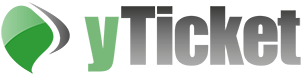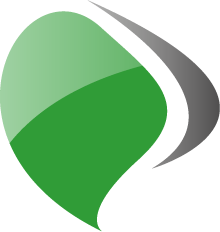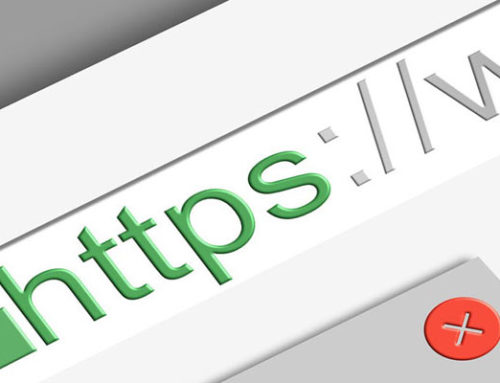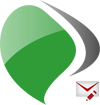 Il software help desk yTicket consente ad un cliente di aprire un ticket in tre modi diversi:
Il software help desk yTicket consente ad un cliente di aprire un ticket in tre modi diversi:
- inviando una email alla casella di posta
- attraverso l’apposito form presente nella home page di yTicket
- attraverso la sezione “Nuovo ticket” dopo aver fatto la login a yTicket
Inoltre ogni operatore, efftuato l’accesso ad yTicket, può procedere all’apertura di un ticket a nome di un cliente attraverso la sezione “Nuovo ticket”; questa è la situazione che ad esempio può verificarsi quando il cliente chiama al telefono per presentare una problematica.
Apertura ticket tramite email
Per aprire un ticket tramite email il cliente invia una email alla casella di posta elettronica adibita a ricevere questo tipo di richieste e configurata nel ticketing system; l’email ha una struttura standard, ossi aun oggetto e un corpo del messaggio con la descrizione del problema. Ricevuta l’email il sistema in automatico
- apre un nuovo ticket se si tratta di una nuova richiesta, oppure accoda la richiesta ad un ticket gia esistente se relativa a questo; il nuovo ticket
- viene associato al cliente
- ha come oggetto l’oggetto dell’email
- ha come descrizione il corpo dell’email
- elenca gli eventuali file allegati all’email e ne cnsente la consultazione
- invia al cliente una email di conferma circa l’avvenuta apertura del ticket
- invia al responsabile del supporto una email di notifica per segnalare il nuovo ticket
Apertura ticket da form
Per aprire un nuovo ticket il cliente può andare nella home page di yTicket e compilare il form mostrato in figura 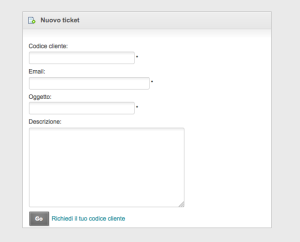 Cliccato su “Go” il form invia i dati al sistema che provvede a:
Cliccato su “Go” il form invia i dati al sistema che provvede a:
- aprire un nuovo ticket che
- viene associato al cliente
- ha come oggetto l’oggetto dell’email
- ha come descrizione il corpo dell’email
- elenca gli eventuali file allegati all’email e ne cnsente la consultazione
- inviare al cliente una email di conferma circa l’avvenuta apertura del ticket
- inviare al responsabile del supporto una email di notifica per segnalare il nuovo ticket
Apertura ticket da sistema
Per aprire un nuovo ticket il cliente può effettuare il login ad yTicket e compilare la scheda della sezione Nuovo Ticket. La scheda permette di
- inserire l’oggetto della richiesta
- inserire la descrizione della richiesta
- caricare allegati
Apertura ticket da operatore
Per aprire un ticket tramite una telefonata il cliente chiama l’azienda e l’operatore che risponde al telefono provvederà all’apertura del ticket tramite l’apposita maschera di inserimento, compilando i seguenti campi:
- dati del cliente: questo campo è a completamento automatico, ossia inserendo le prime lettere del nome del cliente viene mostrato l’elenco delle corrispondenze tra cui scegliere il cliente
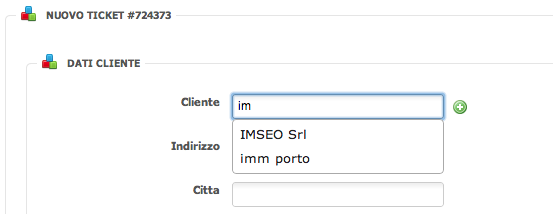
- indirizzo, città, cap, telefono, fax, email, agente: questi campi sono compilati in automatico dal sistema, selezionato il cliente, con i dati presenti nell’anagrafica cliente
- oggetto della richiesta
- contatto: la persona che sta facendo la richiesta
- categoria: categoria identificativa della problematica scelta da un menu a tendina popolato con le categorie presenti in anagrafica
- descrizione: descrizione della problematica
- priorità: livello di urgenza del ticket scelto da un menu a tendina popolato con le priorità presenti in anagrafica
- assegnato a: operatore cui assegnare il ticket, scelto da un menu a tendina popolato con l’elenco degli operatori abilitati a lavorare sulla coda
- scadenza: ad ogni ticket può essere assegnata una data e ora di scadenza e in funzione di questa:
- sarà mostrato in cima alla lista nell’elenco ticket
- nel box Avvisi sarà mostrato un alert di colore giallo o rosso all’avvicinarsi di tale data
- il sistema manderà un reminder automatico tramite email, all’utente assegnatario del ticket, per ricordare della necessità di lavorare il ticket entro tale data
- invia richiesta al cliente: checkbox che se attivato invia il testo inserito nel campo descrizione al cliente; se non viene attivato la descrizione sarà contrassegnata come comunicazione interna
- campo allegati: l’utente può caricare uno o più file da allegare al ticket e può inviarli al cliente trascinandoli direttamente nel campo descrizione. In caso di lavorazione di un ticket precedentemente aperto in questa sezione saranno presenti tutti i file allegati al ticket, anche quelli caricati dalle email inviate dal cliente.
- invia avviso a: in questa sezione è presente l’elenco degli operatori abilitati a lavorare sulla coda e mettendo una spunta sulla relativa checkbox il sistema invierà, tramite email, una notifica all’operatore con i dati del ticket
- salvataggio ticket: il ticket può essere salvato aperto, nel caso in cui la lavorazione non sia finita oppure chiuso nel caso in cui la lavorazione sia stata completata.
Per aprire un ticket il cliente può utilizzare, in alternativa ai due metodi precedenti, il form presente nalla home page della piattaforma
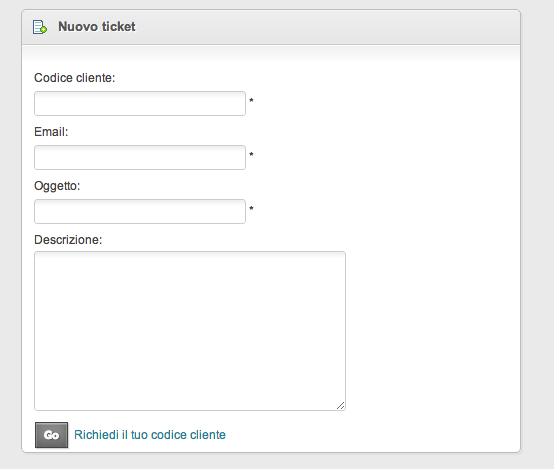
Per aprire il ticket il cliente deve
- disporre del proprio codice cliente
- compilare i dati del form contrassegnati come obbligatori
Registrato il ticket il cliente riceverà una email che conferma l’avvenuta apertura.